HOW TO: Simpan Lagu Kesayangan Anda
Punya banyak koleksi CD dan pengen dengarin lagu-lagu CD
kesayangan Anda itu di komputer tapi bingung cara copy nya ? Coba cara berikut
ini setelah itu Anda siap dengarkan lagu-lagu kesayangan Anda di mana saja via gadget pilihan Anda.
Ngga usah bingung terutama buat Anda pengguna Windows karena Anda dapat menggunakan Windows Media Player 11 untuk rip lagu dari CD Anda ke komputer Anda
sehingga mereka menjadi file di komputer Anda. Setelah itu, Anda dapat sync
lagu yang telah di Rip dengan pemutar musik portabel, Windows Mobile Smartphone atau Pocket
PC, atau perangkat lain yang kompatibel portable media, burn CD musik
untuk pesta atau sebagai teman perjalanan di mobil Anda.
Aktifkan Windows Media
Player dan Masukkan CD yang
hendak dicopy.
Tentukan Format Rip di
fitur Rip Settings.
Sebagai referensi:
Windows Media Audio Pro, yang dirancang untuk digunakan
dalam perangkat portabel kapasitas penyimpanan yang rendah, seperti ponsel, di
mana peningkatan efisiensi format meningkatkan kualitas audio pada tingkat bit
yang lebih rendah. Perhatikan bahwa tidak semua perangkat portabel mendukung
format ini.
Windows Media Audio (Variable Bit Rate), yang dapat
mengurangi ukuran file, tetapi juga dapat memakan waktu lebih lama ketika Ripping.
Windows Media Audio Lossless, yang memberikan kualitas audio
terbaik tetapi meningkatkan ukuran file alias memory gede.
MP3 dan WAV (Lossless), yang memberikan fleksibilitas
ditambahkan. Yang ini pilihan paling moderat atau aman baik dari waktu proses maupun ukuran memory.
Nah, sudah tahu mau pilih yang mana ?
Tentukan kualitas suara yang diinginkan sesuai gambar di bawah ya.
Jika mencentang fitur Rip
CD Automatically , maka proses RIP akan otomatis dilakukan oleh komputer
acap kali Anda memasukkan CD ke dalam player/laptop/komputer Anda.
Tapi ingat ya, settingan tersebut tidak dapat kita ubah begitu file/lagu yang dimaksud selesai di rip/copy.
Lalu, klik More Option.
Pilih Change untuk merubah lokasi penyimpanan file hasil copy-an.
Klik Apply dahulu sebelum Anda memilih OK.

Di sini saya pilih MP3 saja dengan pertimbangan
simplicity. RIP CD secara otomatis
begitu juga dengan Eject jika Ripping selesai dilakukan dan Best Quality of voice. Anda bisa juga kustomisasi letak di mana
file/lagu yang di-Ripping akan disimpan.
Ingin menghentikan/menunda proses ? Klik saja Stop Rip dan menkliknya kembali jika ingin melanjutkan.
Panah berwarna hijau menunjukkan proses Ripping pada file/lagu. Ketika proses Ripping sudah selesai, akan terbaca Ripped to Library pada semua file.
Cek lokasi tempat file yang sudah di Ripping. Lihat lagi
apakah semua file yang dimaksud sudah ada semua. Jika ada yang kurang/tidak lengkap, ulangi
proses Ripping hanya untuk file yang
belum sempurna disalin.
Sekarang Anda siap mendengarkan lagu-lagu kesayangan Anda di mana saja tanpa repot membawa CD aslinya.
Mudah ‘kan ?
*
Masih penasaran dengan
kemudahan apa saja yang dimiliki oleh Windows Media Player, nah...Anda bisa
temukan topik-topik menarik juga lho di laman tersebut.

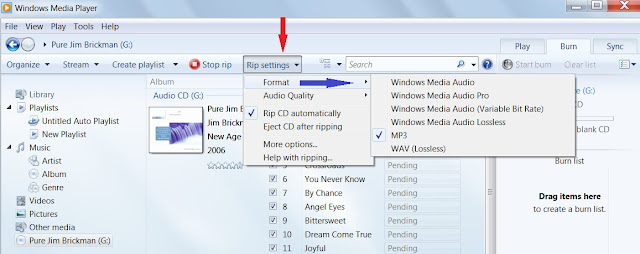







0 comments
Hai ^_^
Terima kasih sudah berkunjung dan membaca tulisan saya di blog ini.
Silakan tinggalkan komentar yang baik.
Mohon maaf, komentar anonim maupun yang sifatnya spam, tidak akan dipublikasikan.
Keep reading and Salam !